Coreldraw x7,他上一个版本是coreldraw x6。corel公司开发的一款平面设计软件。他现在的外观是全新的,增加了很多新功能。
CorelDRAW X7开启了新思想的大门。无论是创建图形和布局,还是编辑照片和设计网站,X7都能满足设计师的需求,大大提高工作效率。

Coreldraw x7安装步骤:
1.在本站下载coreldraw x7绿色中文官方安装包,双击运行。
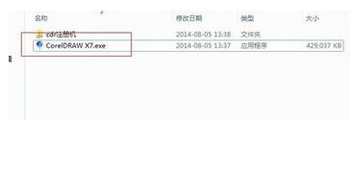
2.出现安装界面,然后单击继续。下载新的需要几分钟时间。耐心点。(如果没有这个步骤,可以忽略)
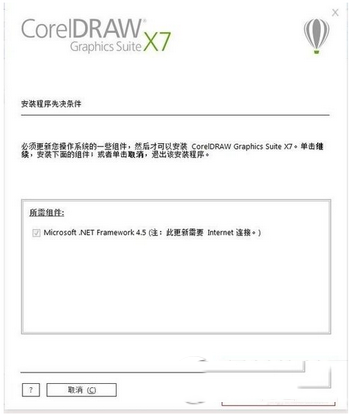
3.接受许可协议,然后单击下一步。
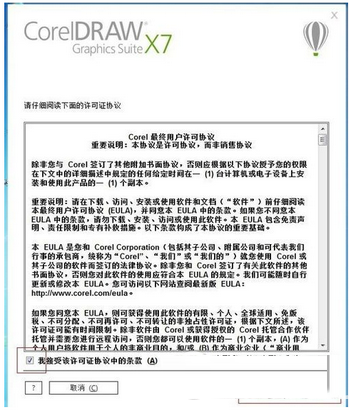
4.随便填写用户名,选择“我没有序列号,我想尝试更换产品”,点击下一步。
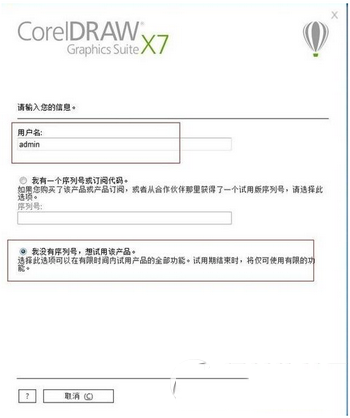
5、选择典型安装,安装过程需要几分钟,请耐心等待。
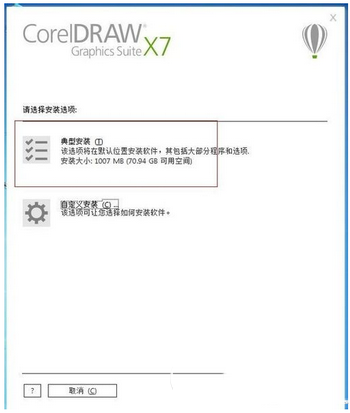
6.安装完成后,只需点击“完成”。

如何使用Coreldraw x7:
一、位图打底的技巧
1.即使用整形工具拾取位图,通过增加或删除节点,使弯曲的节点对位图的外轮廓进行整形,达到去除外位图的目的。
2.使用滤镜中的颜色蒙版工具,调整一个合适的扩展,点击要去除的背景色,点击应用,也可以去除相对单调的背景色图,对透明度有好处。会PS的直接用PS生成PSD透明背景图。
第二,PSD和CDR文件的交换
CDR文件如果要在PSD中使用,需要以JPEG或PSD格式输出。PSD只有直接输入PSD文件才能进入CDR。同时保留了PSD格式文件的图层结构,溶解在CD中后可以编辑。
注意,CDR输出位图时,要注意比例和实际像素。输出一次后,需要点击右边的锁或1:1选项,返回当前比例。
第三,简单的多轮廓字体
你只需要输入文字,复制几个你想要的轮廓,依次加厚每个轮廓的粗细和颜色,然后按照由粗到细、由后向前的顺序排列。
第四,简单快捷键
Ctrl a全选;
Delete delete;
Ctrl z后悔;
Ctrl x cut
Ctrl c copy
ctrl+v粘贴;
E横中间对齐;
R右边对齐;
T顶部对齐;
B底部对齐;
C竖中间对齐;
L左边对齐;
F4回到标准页面
F9全屏;
空格键切换当前工具与前一工具;
ctrl+t文本格式;
ctrl+shift+ 单行调整段落文本的字距(这一招比较实用);
ctrl+j打开自定义面板;



